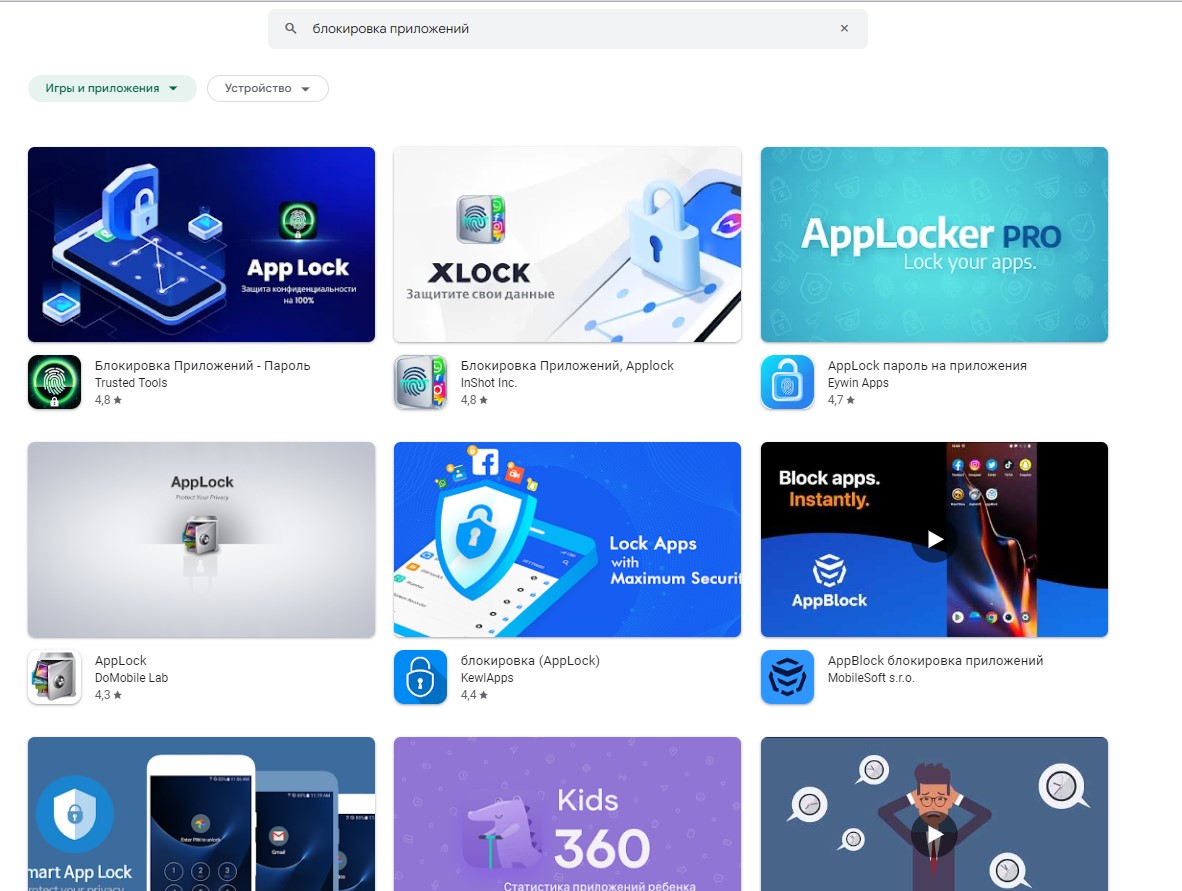Всех приветствую на WiFiGid! В этой статье мы покажем вам, как можно поставить пароль на приложение на телефонах Samsung. Конечно, это совсем не то, что нам бы хотелось увидеть, но на «безрыбье» и так пойдет. Просто пробуем повторять за мной, и что-нибудь обязательно получится 
Способ 0 – Не для Samsung

С какой-то вероятностью в эту статью могли попасть люди, у которых не Samsung. Так как на других смартфонах есть отдельные методы запаролить приложения, отправляю вас в другую статью:
Как поставить пароль на приложения Android
Способ 1 – Папка Knox
На Samsung нет официального способа запаролить любое приложение (вот такие они отстающие в этом плане). Но на некоторых новинках уже появилась защищенная папка Knox, и ее наличие настоятельно рекомендую вам проверить. Суть метода: у вас появляется на рабочем столе эта секретная папка, вы в нее перемещаете любые приложения. Перед заходом в папку нужно будет ввести пароль или отпечаток (как настроите). А уже при запуске из нее приложения не будет защиты кодом, но зато все данные останутся только в этой папке. Так, например, если сделать фотографию, то ее не будет видно в общей Галерее (а вот в Галерее из папки они как раз будут видны). Так что в этом вопросе ее использование вполне себе интересный вариант, хотя и не является полноценной заменой.
И еще раз: этой папки на многих моделях Samsung до сих пор нет, и работает она не так, как нам хотелось бы. Но другого официального варианта пока нет.
Способ 2 – Сторонние приложения
В Google Play есть несколько годных приложений, которые могут защищать приложения паролем. Для других брендов телефонов я обычно не рекомендую их использовать, но здесь по ходу дела другого выхода и нет. Приведу пример неплохих приложений, хотя вы их можете и сами поискать в Google Play (находятся по ключу «блокировка приложений»):
- AppLock. Все относительно просто: задаем ключ для разблокировки, отмечаем приложения, которые нужно блокировать, радуемся. Если будет просить какие-то разрешения – одобряем. Если удалить приложение, то все блокировки отменятся, поэтому есть смысл поставить пароль на Настройки и Google Play, чтобы никто ничего нам не удалил.
- CM Locker. Еще один аналог, как и множество других похожих решений (актуальный скрин из магазина скидываю ниже).